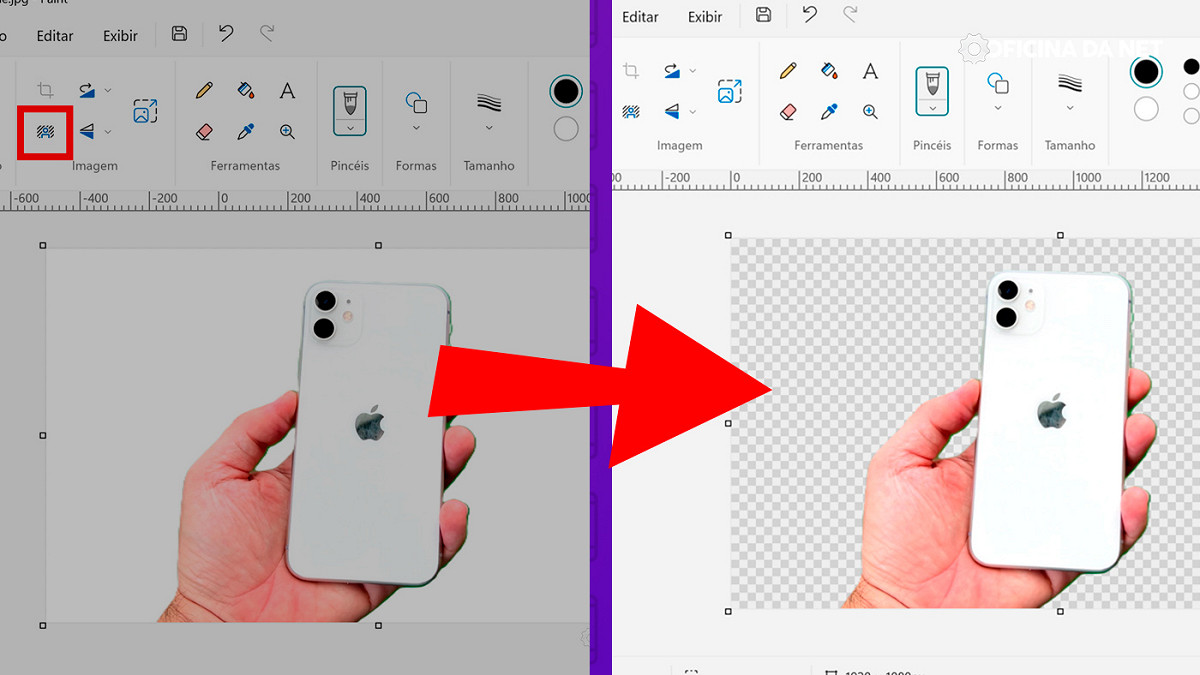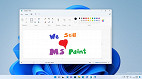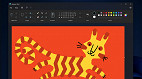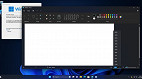O Paint no Windows 11 ganhou melhorias, foram adicionadas as camadas, como em outros programas de edição, para que você possa sobrepor itens e editar melhor suas imagens. Tempo depois também o Paint recebeu a ferramenta de remoção de fundo, que eu uso muito mesmo.
A ferramenta funciona super bem e é rápida, porém houve alguma atualização do Paint que ferrou com essa ferramenta. Agora as imagens não tem o fundo removido de forma transparente, mas sim um fundo branco, como pode ver na imagem abaixo:
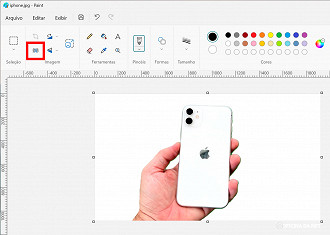
Essa imagem acima foi removido o fundo, porém ficou com o fundo branco e não transparente. Para resolver isso, siga os passos abaixo:
Como corrigir o Paint remover fundo branco
Tempo necessário: 2 minutos
Para corrigir o problema é preciso livrar a camada principal do Paint. Para isso, clique em Camadas. Verá que existe a camada Transparente da imagem que limpou o fundo e lá no fim uma camada branca, que está ativa. Clique sobre o OLHO para ocultar.

Agora você terá o paint com o fundo transparente funcionando.

Se resolveu seu problema, comente abaixo e agradeça, eu fiquei muito aborrecido quando não removia mais o fundo.